5.2.1.1 Anweisungen für das Einstellen der Nutzerfingerabdrücke
Die Fingerabdrücke können über den 2N Access Unit Biometrischen Fingerabdruckleser (Best.-Nr. 916019) oder den externen USB-Fingerabdruckleser (Best.-Nr. 9137423E) gelesen werden. Das Vorgehen ist folgendes:
1a) Das Lesen über das Modul 2N Access Unit Biometrischer Fingerabdruckleser kann über die Web-Schnittstelle des Geräts beim konkreten Benutzer in der Rubrik Adressverzeichnis / Benutzer / Benutzer-Fingerabdrücke durch Auswahl der Funktion Lesen über das Fingerabdruckleser-Modul erfolgen .
1b) Das Einlesen über das Modul des Fingerabdruckscanners kann mittels des 2N IP USB-Drivers durchgeführt werden, wählen Sie in seiner Einstellung Fingerprint Reader (Fingerabdruckscanner) und bestätigen Sie mit der Taste OK. In der Schnittstelle der Anlage beim konkreten Nutzer im Abschnitt Verzeichnis / Nutzer / Nutzerfingerabdrücke Einlesen über das Modul des Fingerabdruckscanner wählen .
2) Durch Anklicken den Finger zum Einlesen des Fingerabdruckes wählen.
3) Für das Einlesen des Fingerabdruckes auf die Taste FINGER EINSCANNEN klicken.
4) Legen Sie den gewählten Finger an den externen USB-Scanner an. Für eine höhere Genauigkeit wird dieser Prozess insgesamt dreimal wiederholt.
5) Sofern das Scannen der Finger in Ordnung war, bestätigen Sie die Einstellung, indem Sie die Taste FERTIG anklicken.
- Tür öffnen
- SilentAlarm. Kann man nur im Fall der aktiven Funktion Öffnen der Tür einstellen.
- Die Automatisierung F1 – generiert das Ereignis FingerEntered in Automation. F1 dient der Unterscheidung des angelegten Fingers in Automation.
- Automatisierung F2 – generiert das Ereignis FingerEntered in Automation. F2 dient der Unterscheidung des angelegten Fingers in Automation.
Nach dem Einstellen der Fingerabdrücke und ihrer Funktionen mit dem Klicken auf SPEICHERN UND SCHLIESSEN bestätigen.